Word...
在Word中,不仅可以直接的插入表格,只需输入行数和列数就可以了,还可以编辑者自己手动绘制表格,这样子一些比较复杂的表格,完成起来就比较简单了。
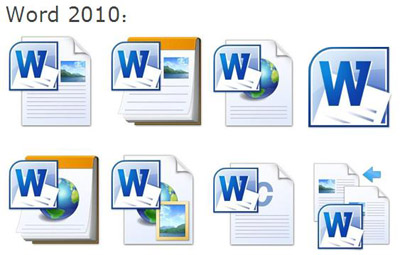 Word2010
Word2010
一、绘制表格。
打开Word2010文档页面,单击“插入”选项卡。
单击“表格”按钮,在菜单中选择“绘制表格”命令。
word2010白色方框怎么变成黑色方框?
word2010白色方框怎么变成黑色方框?word中插入的白色方框,现在想变成黑色的方框,该怎么设置呢?下面我们就来看看详细的修改方法,需要的朋友可以参考下
鼠标指针变成铅笔形状,拖动鼠标左键绘制表格边框、行和列。
绘制完成表格后,按ESC键或者在“设计”选项卡中单击“绘制表格”按钮取消绘制表格状态。
二、擦除表格。
在绘制表格时如果需要删除行或列,则可以单击“设计”选项卡的“擦除”按钮。
当指针变成橡皮擦形状时拖动鼠标左键即可删除行或列。按ESC键可以取消擦除状态。
不管你要绘制表格,还是擦除表格,都可以来这里学习。当然如果是可以用插入表格命令完成的,就不要去绘制了,因为比较花时间。
Word2010:压缩图片的妙计
很多的朋友以为只有压缩软件,才能进行图片和文件的压缩,但其实Word2010对于图片的压缩也是有一招的。如果在文档中插入的图片过于的大,可以直接借助Word来将图片的体积压缩小。 操作步骤 1、打开Word2010文档窗口,选中需要压缩的图片。如果有多个图片需要压缩,则可以在按住Ctrl键的同时单击多个图片。



